Як імпортувати файл CSV в 1Password, Dashlane, LastPass, Keeper та Chrome
Більшість людей хочуть імпортувати файли CSV доменеджери паролів, щоб зберігати і керувати паролями. Менеджер паролів допомагає зберігати паролі в зашифрованому форматі. Маючи основний пароль, ми можемо мати доступ до всієї інформації про пароль. Більшість користувачів використовували диспетчер паролів iOS, щоб зберегти всі паролі iPhone, iPad у файлах CSV, щоб вони мали безпечне зберігання своїх даних і могли запам’ятати лише свій єдиний головний PIN-код для всіх паролів. Якщо ви хочете завантажувати інформацію масово, то файл CSV - це лише найкращий спосіб. Ви хочете знати, як імпортувати CSV до 1Password, LastPass, Dashlane, Keeper та Chrome? Якщо так, то продовжуйте читати нижче.
1: Як імпортувати файл CSV до 1Password
Повна форма CSV - це текст, обмежений комами. CSV-файли - це досить простий та ефективний спосіб імпортувати інформацію оптом. Чи знаєте ви, що файл CSV може мати кілька записів, але кожен файл може містити записи лише для одного типу елементів? Давайте подивимось на приклад із двома елементами входу:
Банк, https://bank.com/,wendy, 8Q396b9D68, 123 Front Street
Twitter, https://twitter.com/, wappleseed, 68nV99oLHhzX,
Примітка: Пам’ятайте, що всі записи у файлі CSV повинні мати однакову кількість полів. 1Password може імпортувати лише елементи входу.
Крок 1: Спочатку потрібно увійти у свій рахунок на 1Password.com.
Крок 2: У верхньому правому куті натисніть ім’я свого акаунта, а в кінці виберіть Імпорт.
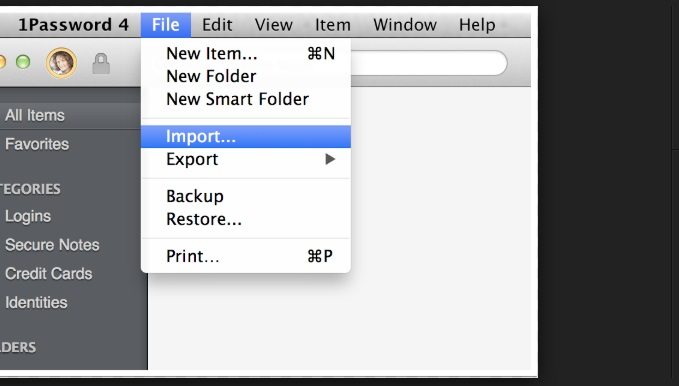
Крок 3: Тепер потрібно вибрати Інше та дотримуватися інструкцій щодо імпорту ваших даних.
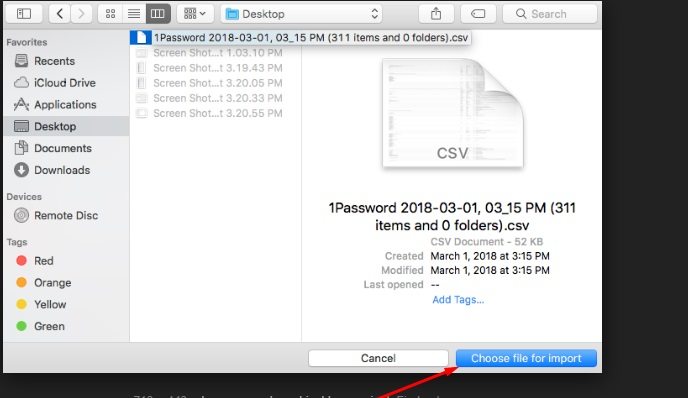
Це досить простий процес імпорту CSV-файлів на 1password.com, просто уважно дотримуйтесь інструкцій.
2: Як імпортувати файл CSV в Chrome
Ви хочете знати, як імпортувати CSV для хромування? Якщо так, то читайте нижче.
Крок 1: Спочатку потрібно перейти до "chrome: // settings / password"
Крок 2: Тепер ви зможете побачити кнопку три крапки проти "Збережені паролі".

Крок 3: Просто виберіть кнопку Імпорт та імпортуйте файл CSV в хром.
Але спочатку підготуйте файл CSV із такими значеннями, згаданими у файлі:
- Ім'я: Ім'я веб-сайту, на якому у вас є обліковий запис
- URL: URL для входу на веб-сайт
- Ім'я користувача: Ваше активне ім’я користувача на веб-сайті
- Пароль: Пароль на вказане ім'я користувача
Ця невелика функція може бути дуже зручною, коли ви хочете створити резервну копію збережених паролів у Chrome.
3: Як імпортувати файл CSV до Dashlane
Тепер ви можете легко імпортувати CSV для Dashlane, просто подивіться нижче.
Примітка: Щоб імпортувати файл CSV до Dashlane, вам потрібно встановити Dashlane настільний додаток.
Крок 1: Відкрийте Dashlane, а потім перейдіть до Файл → виберіть Імпортувати паролі, а потім у спадному меню потрібно вибрати спеціальний файл CSV.

Крок 2. Просто виберіть файл CSV та імпортуйте його.
4: Як імпортувати файл CSV на LastPass
Зараз імпортуємо CSV для LastPass не складніше.
Крок 1. У вашому браузері потрібно вибрати кнопку LastPass. Це легко видно з правого боку на адресному рядку.
Крок 2. Але переконайтеся, що ви вже входили в систему LastPass, а потім виберіть Додаткові параметри.

Крок 3: Тепер вам потрібно вибрати розширену кнопку.

Крок 4: Тепер потрібно вибрати кнопку Імпорт.

Після цього вас перейдуть на Наступну сторінку, тут вам потрібно вибрати Інше, відкриється новий кран під назвою Імпорт. Виберіть Джерело та виберіть Загальні файли CSV.
У поле Вміст потрібно вставити цілевміст файлу CSV, який містить ваш пароль. Наприкінці виберіть кнопку завантаження. LastPass негайно покаже всі дійсні паролі, знайдені у файлі CSV.
5: Як імпортувати файл CSV до зберігача
Ось поради щодо імпорту CSV для зберігача з кількома простими швидкими кроками.
Примітка: Щоб імпортувати файл CSV до Keeper, вам потрібно встановити Keeper настільний додаток.
Крок 1. По-перше, відкрийте збереження, а потім вам потрібно вибрати файл.

Крок 2: Вибравши файл, ви зможете побачити кнопку Імпорт.
Крок 3: Тепер у якості формату потрібно вибрати "Keepass CSV 1.x"

Крок 4: Після цього виберіть файл, який потрібно імпортувати, і в кінці виберіть ОК.
Нарешті, ви зможете побачити, що ваш файл успішно імпортований.
Бонусні поради: Експорт пароля за допомогою 4uKey - менеджера паролів
Якщо у вас є проблеми з пошуком пароля, цещо зберігається в iPhone та iPad, тоді ви не можете пропустити Tenorshare 4uKey - менеджер паролів. Це чудова програма пошуку та експорту пароля в iPhone, iPad лише одним клацанням миші. Наприклад, пароль Wi-Fi, пароль веб-сайту та програми, пароль облікового запису пошти, Apple ID та дані кредитної картки.
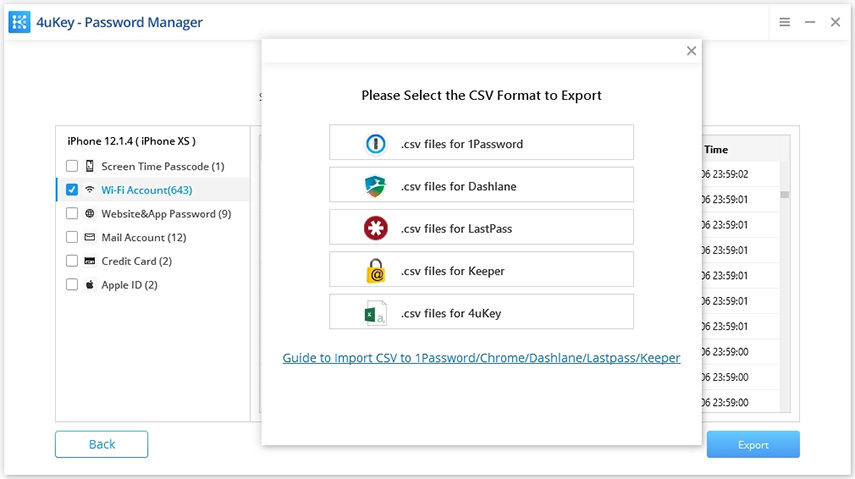
Резюме
Ми представили дивовижні рішення щодо того, як імпортувати CSV-файл до менеджера паролів. Дотримуючись цієї статті, ви, хлопці, можете легко імпортувати CSV для зберігача а також файли на LastPass, Dashlane, 1Password абоХром. То чого ти чекаєш? Спробуйте це і вирішіть усі свої проблеми. Якщо вам подобається, будь ласка, поділіться ними з іншими та підпишіться на наш інформаційний бюлетень, щоб отримати останню статтю. Незабаром ми придумаємо більш нову інформативну статтю.









